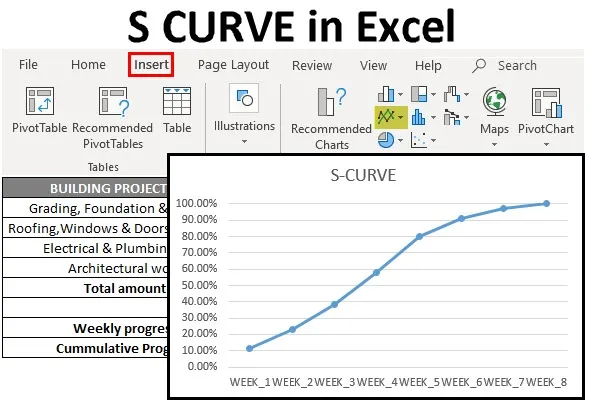
S CURVE в Excel (Съдържание)
- Какво е S CURVE в Excel?
- Как да създадете S CURVE в Excel?
Какво е S CURVE в Excel?
Тип крива, която показва графичен отчет за кумулативния напредък на проекта с оглед на времето и нарастването на променлива по отношение на друга променлива, често изразена като единици време. За строителите и разработчиците на недвижими имоти е полезно да проследяват и изпълняват различни фази на проекта в текущия си строителен проект, където ще помогнат да завършат текущия проект в планирано време и с отпуснатия бюджет. Също така е полезно да проследявате срока на проекта и неговите разходи във фирмата за ИТ и фармация (С ежедневен отчет за напредъка).
Можете лесно да следите напредъка на проекта ежедневно или месечно с изпълнението на S CURVE (това е мярка за производителност)
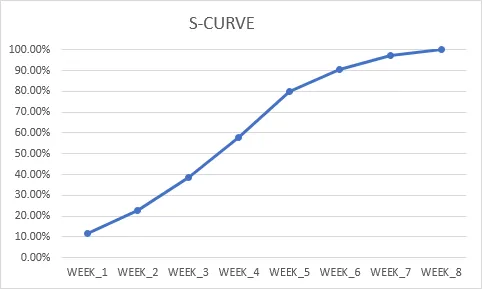
Кумулативна стойност на напредъка на работата с оглед на времето
В S кривата на всеки строителен проект, в началото, където работата започва със сравнително по-бавно темпо, след това се набира бавно, в средната фаза можете да наблюдавате бързото вземане, а в последната фаза постепенно се забавя, окончателно работните задачи преминават в по-бавна фаза.
По подобен начин, в случай на кривата S за пускане на нов продукт и неговия напредък, в началната фаза на кривата може да се наблюдава бързият начален ръст на продажбите на компанията за нов продукт, т.е. експоненциално увеличение на продажбите за определен период време, по-късно част от кривата, можете да видите изравняване или конус. Тази фаза настъпва, когато популацията на нови клиенти намалява. На този етап можете да наблюдавате незначителен или по-бавен темп на растеж и се поддържа по-дълго време при съществуващ клиент, който продължава да купува или купува продукта.
Как да създадете S CURVE в Excel?
Нека да разгледаме няколко примера за това как да работите върху S CURVE в Excel.
Можете да изтеглите този шаблон на C CURVE Excel тук - Шаблон S CURVE ExcelПример №1 - S CURVE Създаване за изграждане на проект
В по-долу споменатата таблица имам списък със задачи на проекта и сума, разпределена за всяка задача в строителния проект в колоната „C“ и „D“, тук трябва да изчисля общата сума на всяка задача в този диапазон (D3 до D6), в клетката „D7“ чрез прилагане на формула за суми. т.е. = SUM (D3: D6)

След като е направено, трябва да преобразуваме сумата на всяка задача, разпределена в разпределение в проценти за изчисляване и за подготовка на S крива. Сега въведете формулата, за да получите разпределение в проценти за всяка задача, т.е. чрез разделяне на всяка задача с общата разпределена сума, например в клетката тип E3 = D3 / $ D $ 7
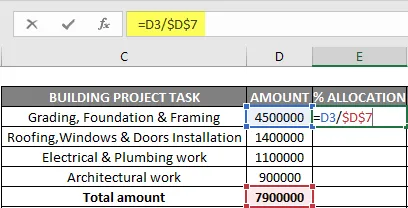
Тук препратката към D7 е направена абсолютна или заключена, така че формулата да се прилага към други препратки към клетки.
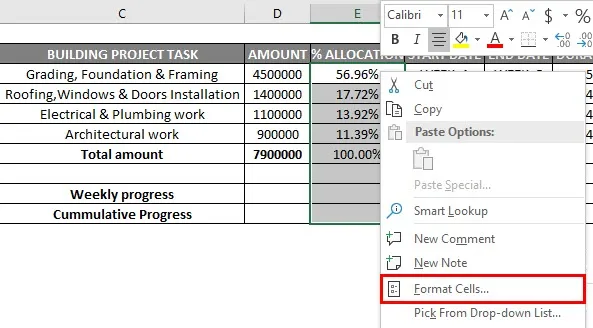
Изходните стойности се преобразуват в процентен формат с опция за форматни клетки.
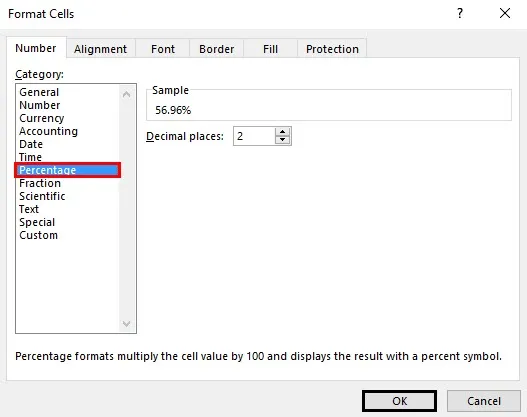
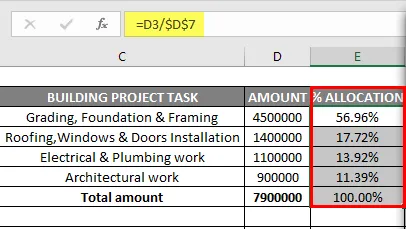
Сега въведете подробностите за разпределената времева линия на задачите за всяка задача (в седмици) и нейната продължителност.

Сега трябва да разпределяме процентното разпределение на работата на седмична база, като разпределеното процентно разпределение на труда за всяка седмица. Нека кандидатстваме за първата дейност на задачата в клетката „I3“, т.е. процент на разпределение за тази задача, разделен на обща продължителност или времева линия за тази задача (в седмици) = $ E $ 3 / $ H $ 3
Тук трябва да заключим и двете справки за клетките във формулата или да я направим абсолютна референция и да я плъзнем с други цветни клетки (I3 до M3), за да приложим формулата. Изходните стойности се преобразуват в процентен формат с опция за форматни клетки. По същия начин се следва и се прилага и за разпределяне на други 3 задачи, за да се получи правилното разпределение на процентното разпределение на работата седмично в съответната клетка

След изчисляване на процентното разпределение на работата на седмична база, трябва да получим общата сума за седмичен процент на работа, свършена седмично (от 1 седмица до 8 седмица) с помощта на сума функция EG За 1 седмица, нека приложим сума функция за общия процент на свършената работа.
т.е. = SUM (I3: I6) за седмица 1 общ напредък в работата

По същия начин се следва стъпка до постигане на напредък в работата на седмица 8, за да се получи разпределението на процентното разпределение на работата на седмична база. Приложете функцията или формулата за суми към други препратки към клетки, т.е. (от I9 TO P9 клетъчна справка), като я плъзнете до 8 седмица.

След като получаваме седмични данни за напредъка, трябва да изчислим кумулативния напредък за всяка седмица. Сега, нека да изчислим кумулативния напредък от клетката "I10". В клетката "I10" добавете референция на клетката "I9", а в клетката "J10" добавете стойността на клетката от "I10" и "J9", за да получите кумулативния напредък. Сега можете да плъзнете или да приложите тази формула до клетка „P10“, за да получите кумулативния напредък за всяка седмица с оглед на седмичния напредък


Сега мога да използвам този кумулативен напредък на работа за всяка седмица, за да създам S крива диаграма. Така че, за да създадете диаграма на S Curve, изберете кумулативния напредък на работа от 1-ва до 8-та седмица и едновременно с натискане на клавиша CTRL, за да изберете клетките от 1-ва до 8-та седмица.

След като са избрани и двата диапазона от клетки, отидете на опция за вмъкване под този ред за избор с диаграма с опции за маркери.
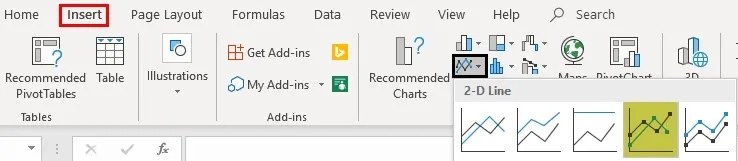
Сега можете да извършите форматирането на диаграмата.
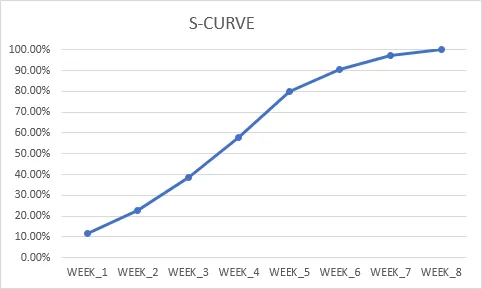
Можете да редактирате и променяте текста на заглавието на диаграмата на S CURVE. Във вертикалната ос можем да променим вертикалната граница от 120% на 100% с опции на формата на ос, във формата на оста да променим максималната стойност при опцията за облигация от 1, 2 на 1, 0
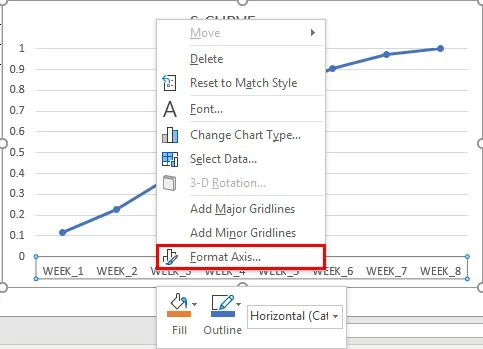
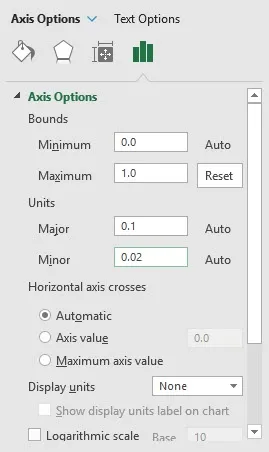
Едновременно с това можем да променим името на серията данни на кумулативен напредък, като щракнете с десния бутон върху областта на диаграмата, изберете опцията за редактиране под записи на легендата. Сега се появява прозорецът за редактиране на серията, в полето за име на серията можете да въведете референция на клетка с кумулативен напредък, т.е. „C10“
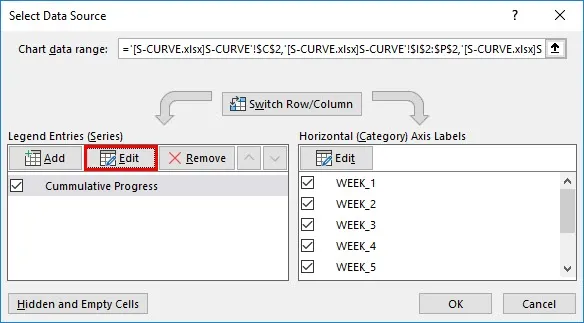
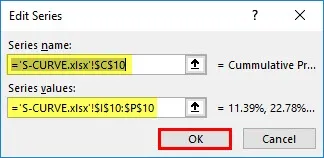
Сега кривата S е готова.
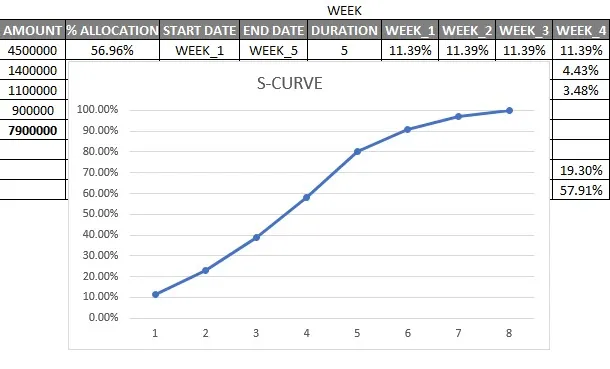
Можете едновременно да начертаете друга серия данни, т.е. стандартна (планиран работен напредък), за да сравните с действителния напредък на работата, за да проследите как се движи проектът
Неща, които трябва да запомните за S CURVE в Excel
- Той помага при приемането на нов продукт и старта на неговия прогрес.
- От кривата S можете също да изведете графика за действителните разходи спрямо планираните разходи за бюджет за всяка работа по проекта.
- За да нарисувате S кривата, можете да използвате Scatter Chart или Line Chart.
Препоръчителни статии
Това е ръководство за S CURVE в Excel. Тук сме обсъдили Как да създадете S CURVE графика в Excel, заедно със стъпки и изтеглящ се шаблон на excel. Можете също да разгледате следните статии, за да научите повече -
- Времева линия в Excel
- Динамични таблици в Excel
- Excel работи общо
- Граници в Excel